Als je je laptop meerdere uren achter elkaar gebruikt, is het normaal dat de temperatuur stijgt. Hoe hoog de temperatuur oploopt, hangt ook af van het aantal applicaties dat je tegelijkertijd draait. Toch kunnen computergebruikers het moeilijk vinden om te bepalen wanneer ze zich zorgen moeten maken dat hun MacBook Pro te heet wordt. In dit artikel vind je alle informatie over de temperatuur van je MacBook Pro en wat je moet doen als hij oververhit raakt.

Wat te doen als een MacBook Pro oververhit raakt
Hoewel Apple zijn nieuwste MacBook-modellen heeft ontworpen met een ventilatiesysteem dat oververhitting voorkomt, kan het nog steeds af en toe gebeuren. U kunt een paar dingen proberen als u merkt dat de temperatuur van uw computer te hoog is om als normaal te worden beschouwd.
Controleer de CPU-temperatuur
De eerste stap om een probleem met uw MacBook Pro op te lossen, is het controleren van de temperatuur van de CPU. Als het te hoog wordt, kan het interne componenten permanent beschadigen. Volg deze stappen om de CPU-temperatuur van uw computer te controleren:
- Ga naar CleanMyMac en download de gratis app.
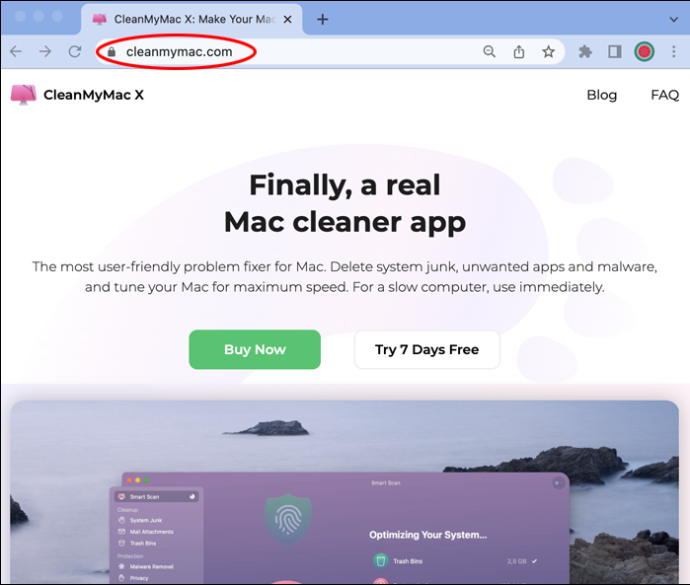
- Volg het installatieproces door de instructies te lezen.
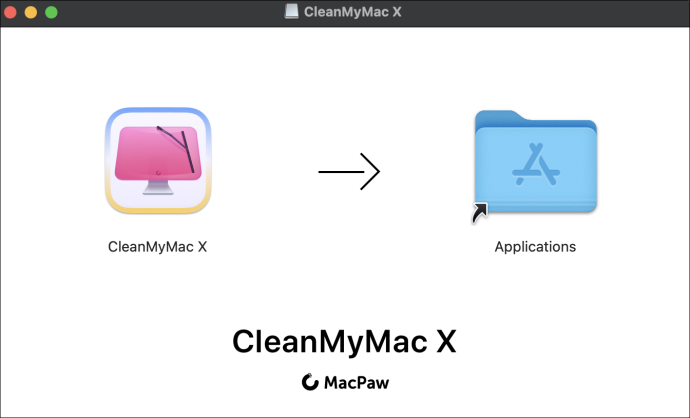
- Start de app door op het iMac-pictogram in de menubalk te klikken.

- Klik op het tabblad CPU in het menu aan de rechterkant. U vindt alle informatie over uw CPU, inclusief de temperatuur.
Controleer CPU-gebruik
Het komt wel eens voor dat een computer oververhit raakt omdat er veel applicaties openstaan of op de achtergrond werken. Meestal zijn dit geen applicaties die u expres opent. In plaats daarvan zijn het apps die de computer automatisch start telkens wanneer u uw computer aanzet. Volg deze stappen om het CPU-gebruik van uw MacBook te controleren:
- Klik op 'Finder' en vervolgens op 'Toepassingen'.
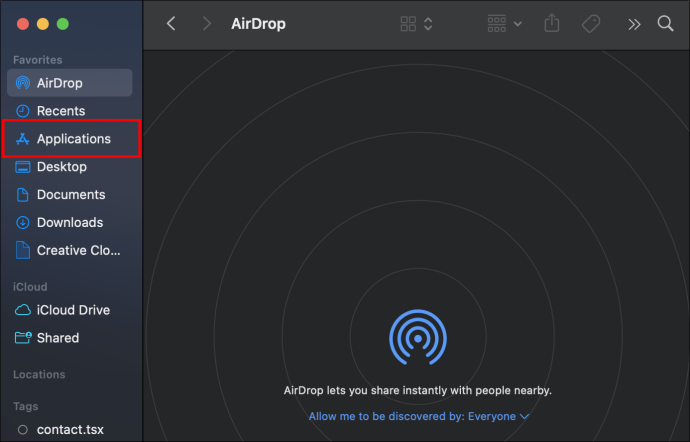
- Selecteer in het menu 'Hulpprogramma's'.
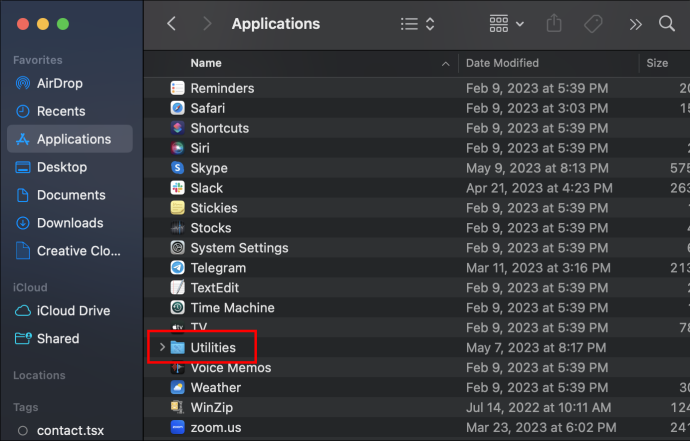
- Klik op 'Activiteitenmonitor'.
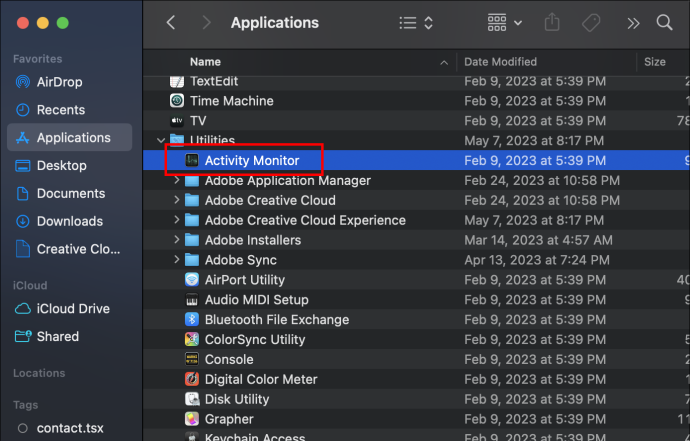
- Wanneer de app wordt gestart, klikt u op het tabblad CPU. U kunt elke toepassing die in realtime wordt gebruikt en de status van uw CPU vinden.
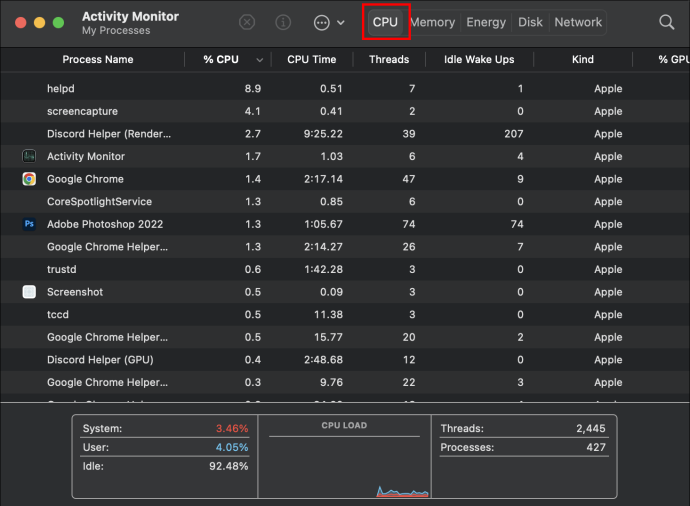
Controleer inlogitems
Inlogitems zijn alle toepassingen die uw MacBook automatisch opent wanneer u uw computer aanzet. Wanneer u bezig bent met uw dagelijkse taken, ziet u mogelijk de talrijke activiteiten die uw computer op de achtergrond uitvoert over het hoofd. Ga als volgt te werk om inlogitems te controleren:
waarom start het menu niet open Windows 10
- Klik op 'Apple-menu' en vervolgens op 'Systeeminstellingen'.
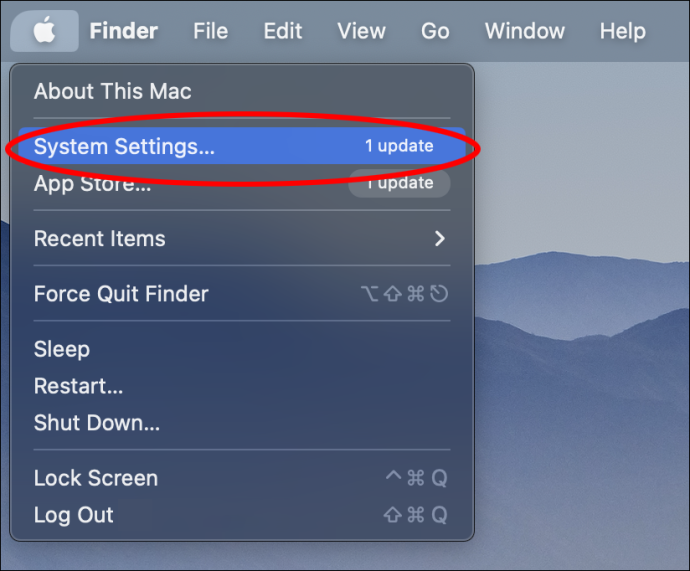
- Klik in het rechtermenu op 'Algemeen'.

- Klik op het tabblad 'Inlogitems'. U vindt een lijst met alle apps die worden geopend wanneer u uw computer aanzet en alle apps die toestemming hebben om op de achtergrond te werken.
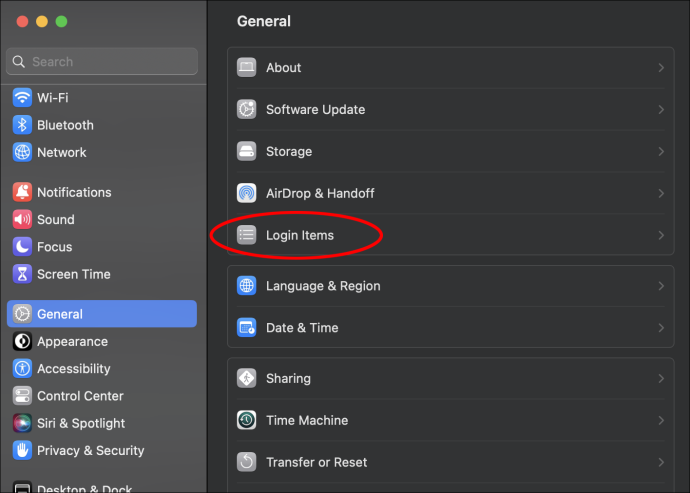
Als u apps in de lijst ziet die u niet op de achtergrond wilt gebruiken, kunt u op de blauwe schakelaar ernaast klikken om de toestemming in te trekken.
Lanceer agenten
Net als inlogitems zijn startagenten alle apps of programma's die zonder uw medeweten dagelijkse taken op de achtergrond uitvoeren. Een goed voorbeeld van deze activiteiten zijn geprogrammeerde antivirusscans. U hebt het misschien zo ingesteld dat het één keer per dag automatisch wordt uitgevoerd, maar u merkt alleen dat het op de achtergrond werkt als het de prestaties van uw computer beïnvloedt. Volg deze stappen om erachter te komen hoeveel apps u hebt uitgevoerd.
- Open 'Finder' en selecteer vervolgens 'Go' in het menu bovenaan.
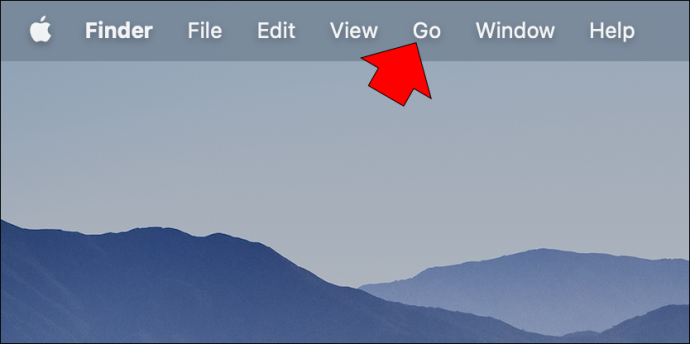
- Klik op 'Ga' en vervolgens op 'Ga naar map'.
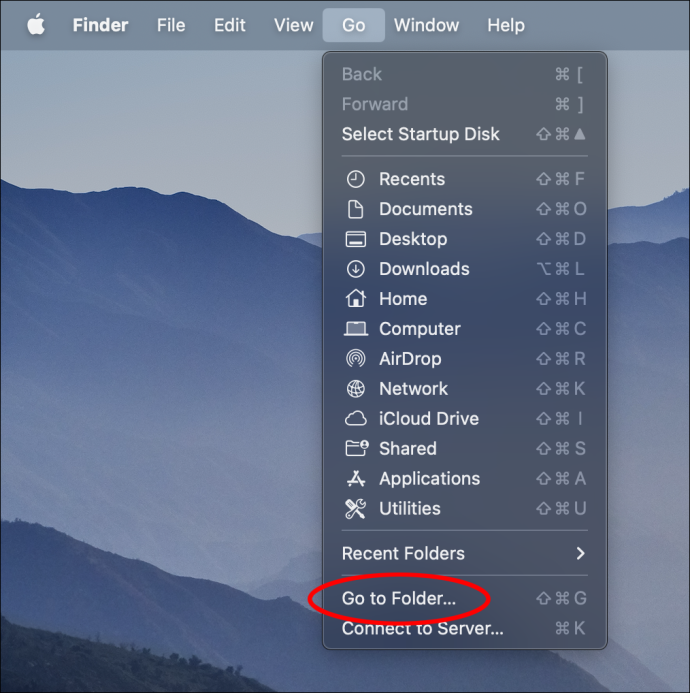
- Typ /Bibliotheek/LaunchAgents.
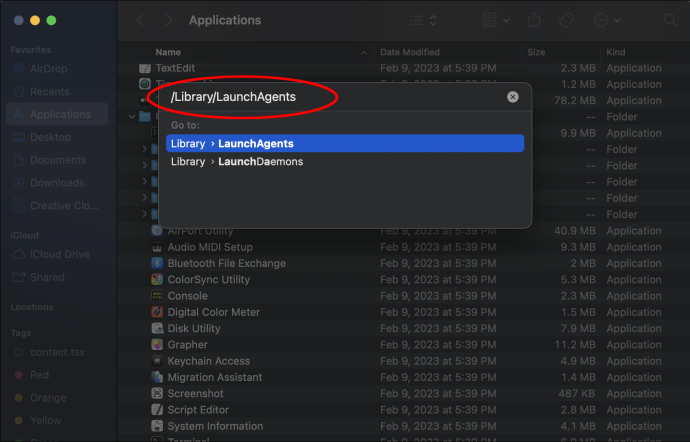
Veel apps of software die je gebruikt, zoals Google Chrome, draaien meerdere apps op de achtergrond om de kwaliteit van de dienstverlening te waarborgen. Tenzij u specifieke kennis heeft van elke app, wordt het niet aanbevolen om iets te verwijderen. Het is beter om apps van derden, zoals CleanMyMac, te gebruiken om het veilig te doen.
Forceer het stoppen van ongebruikte apps
Zelfs als u een app niet gebruikt, zal het openen ervan een deel van de energie van uw computer verbruiken. Als uw MacBook Pro oververhit is geraakt, volgt u deze stappen om apps te sluiten die u niet gebruikt:
- Druk tegelijkertijd op de toetsen 'Option', 'Command' en 'Escape'.
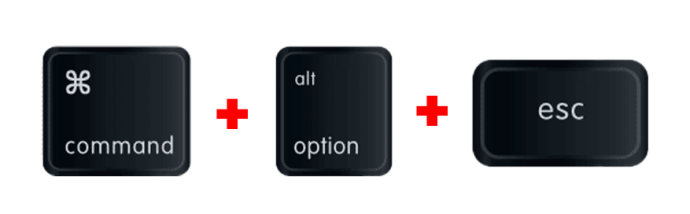
- In het pop-upvenster vindt u alle apps die op dat moment worden uitgevoerd.
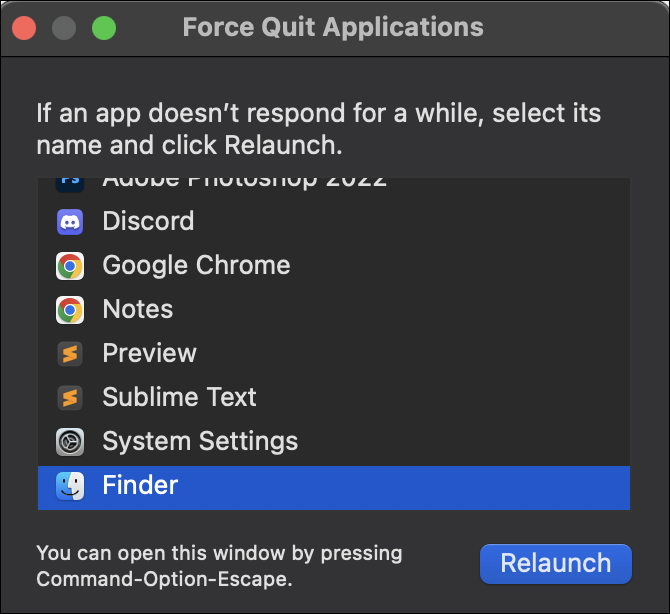
- Selecteer degene die u wilt sluiten en klik op 'Forceer stop'.
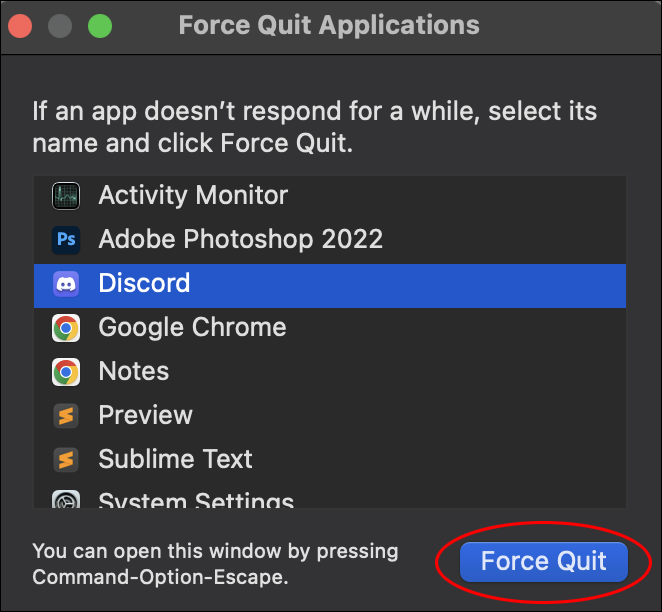
Iets soortgelijks gebeurt met het aantal internetsites dat u tegelijkertijd bezoekt. Zorg ervoor dat u de tabbladen sluit die u niet meer gebruikt en laat alleen de tabbladen over die u nodig hebt.
Reset de systeembeheercontroller
De System Management Controller, of SMC, is de functie van Apple die uw Mac-ventilatiesysteem bestuurt. Wanneer uw computer oververhit raakt, kunt u het systeem resetten als alternatief om het probleem op te lossen. Houd er rekening mee dat niet elk Apple Mac-model wordt geleverd met een geïntegreerde SMC. Volg deze stappen:
- Schakel uw computer uit.
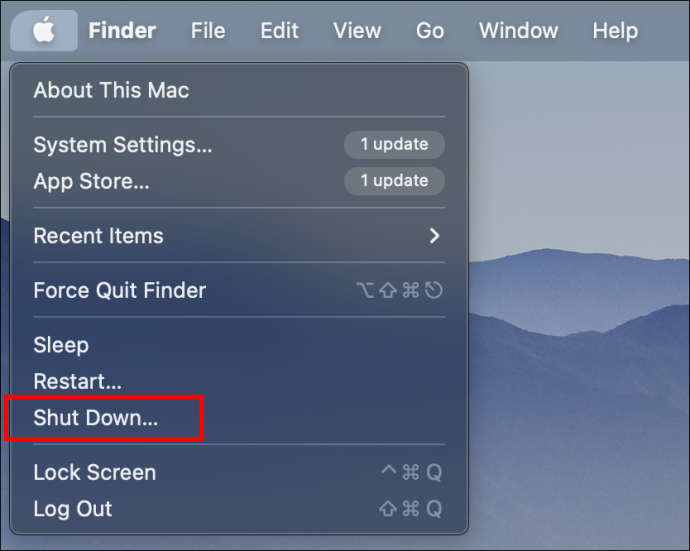
- Druk tegelijkertijd op de toetsen 'Shift', 'Control' en 'Alt'. Terwijl je ze vasthoudt, druk je op de 'Power' -toets.

- Houd de vier toetsen 10 seconden ingedrukt.
- Nadat u ze hebt losgelaten, laat u uw computer zoals gewoonlijk opstarten.
Werk uw MacBook Pro bij
Telkens wanneer Apple een nieuwe OS-update uitbrengt, lost deze problemen op die uw computer mogelijk ondervindt. Als u niet weet of u al over de nieuwste softwareversie beschikt, volgt u deze stappen om erachter te komen:
- Klik op 'Apple-menu'.

- Ga naar 'Systeeminstellingen' en vervolgens 'Algemeen'.

- Selecteer 'Software-update'. Als er een nieuwe update beschikbaar is, klikt u op de knop 'Nu bijwerken'.

Welke MacBook Pro-temperatuur is normaal?
Als je MacBook Pro aanstaat maar je gebruikt hem niet, blijft de temperatuur tussen de 109 en 122 graden Fahrenheit. Wanneer je meerdere apps opent en multitaskt, stijgt de temperatuur tot tussen de 133 en 140 graden Fahrenheit.
Als u de temperatuur van uw computer in de gaten houdt, moet u zich ervan bewust zijn dat alles boven de 140 graden Fahrenheit een reden tot bezorgdheid is. Twee belangrijke prestatieproblemen kunnen erop wijzen dat uw MacBook oververhit is geraakt. Ten eerste zul je merken dat het langer duurt om de apps te uploaden, en ten tweede draait de ventilator sneller dan normaal.
Hoe te voorkomen dat een MacBook Pro oververhit raakt
Het is normaal dat de temperatuur van een computer stijgt als je meerdere apps tegelijk gebruikt of als er veel applicaties op de achtergrond werken. De situatie kan echter verslechteren en de temperatuur kan gevaarlijke niveaus bereiken, tenzij u bepaalde scenario's vermijdt bij het gebruik van uw computer. Hier is een lijst met dingen die u moet vermijden:
- Plaats uw MacBook Pro niet op onregelmatige oppervlakken. Uw computer op uw bed of op schoot gebruiken lijkt misschien comfortabel, maar u bedekt de ventilatieopeningen aan de onderkant van uw computer. Als u de ventilator of een andere ventilatieopening van uw computer afdekt, kan deze oververhit raken.
- Gebruik uw MacBook niet in direct zonlicht. Buiten werken lijkt misschien een ontspannende verandering van omgeving. Direct zonlicht verhoogt echter de temperatuur van uw computer naast de temperatuur die wordt geproduceerd door regelmatig gebruik.
- Bedek het toetsenbord of de ventilatieopeningen niet. Elke opening die uw computer heeft, inclusief de kleine tussen de toetsen van het toetsenbord, is een goede bron van ventilatie. Als je ze afdekt, blijft je MacBook Pro achter met minder ventilatie, waardoor de werking ervan in het gedrang komt.
- Gebruik geen ongeautoriseerde adapters. Apple heeft adapters gemaakt die uw computer de kracht geven die ze nodig hebben. Het gebruik van generieke opladers kan ervoor zorgen dat uw MacBook oververhit raakt.
Blijf weg van de hitte
De nieuwste MacBook Pro-computer is speciaal ontworpen met een ventilatiesysteem dat oververhitting voorkomt. Dit betekent echter niet dat het niet van tijd tot tijd kan gebeuren. Bij het eerste teken van hoge temperatuur moet u alle nodige maatregelen nemen om blijvende schade te voorkomen.
hoe coördinaten te zien in minecraft xbox
Het sluiten van ongebruikte apps, login-items en het updaten van uw computer naar de nieuwste softwareversie zijn slechts enkele van de vele dingen die u kunt doen om het hitteprobleem van uw computer op te lossen. Is uw MacBook Pro ooit oververhit geraakt? Laat ons in het commentaargedeelte weten welke methoden je hebben geholpen om de temperatuur van je Mac weer normaal te maken.









